Kako popraviti napako pri izgubi povezave Multiversus?
V tem članku bomo poskušali razrešiti napako »Povezava je prekinjena«, na katero naletijo igralci Multiversusa po zagonu igre.

Multiversus igralci med izvajanjem igre naletijo na napako »Povezava je prekinjena«, kar jim omejuje dostop do igre. Če se soočate s takšno težavo, lahko poiščete rešitev tako, da upoštevate spodnje predloge.
Zakaj naletim na napako Multiversus Connection Lost?
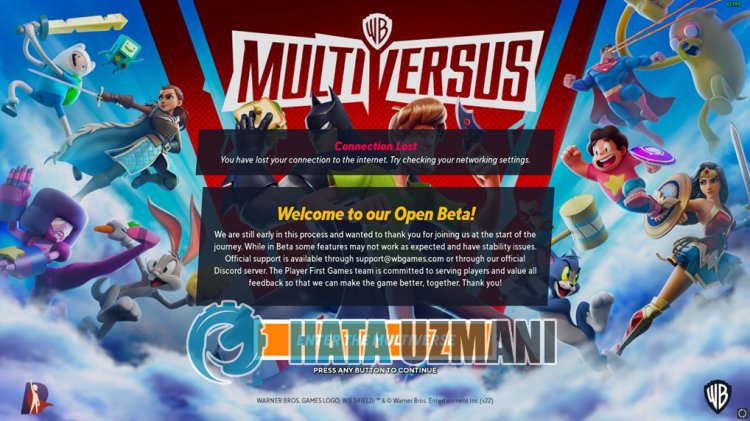
Na to napako naletijo številni igralci, ki jim omejuje dostop do igre. Splošni razlog za to napako je običajno poškodba ali napaka v igri. Seveda lahko na takšno napako naletimo ne samo zaradi tega, ampak tudi zaradi več težav. Razlog za napako povezave s strežnikom Dark Souls 3:
- Morda je težava z internetno povezavo.
- Protivirusni program morda blokira igro.
- Program Steam morda ne deluje pravilno.
- Epic Games Launcher morda ne deluje pravilno.
- Epic Games ali Steam sta morda zastarela.
- Strežniki iger so morda v vzdrževanju.
Razlogi, ki smo jih našteli zgoraj, lahko povzročijo, da naletimo na različne napake povezave, kot je ta. Za to lahko pridemo do rešitve problema tako, da sledimo spodnjim predlogom.
Kako popraviti napako pri izgubi povezave Multiversus
Težavo bomo poskušali rešiti tako, da vam bomo dali nekaj predlogov za odpravo te napake.
1-) Preverite svojo povezavo
Težava z internetno povezavo lahko povzroči veliko napak. Če je vaša internetna povezava upočasnjena ali je povezava prekinjena, dajmo nekaj predlogov, kako to popraviti.
- Če se vaša hitrost interneta upočasnjuje, izklopite modem in ga znova vklopite. Ta postopek bo nekoliko razbremenil vaš internet.
- Težavo lahko odpravimo tako, da počistimo internetni predpomnilnik.
Počisti predpomnilnik DNS
- V začetni iskalni zaslon vnesite »cmd« in ga zaženite kot skrbnik.
- Zaslon ukaznega poziva tako, da eno za drugo vnesete naslednje vrstice kode in pritisnete enter.
- ipconfig /flushdns
- netsh int ipv4 reset
- netsh int ipv6 reset
- netsh winhttp reset proxy
- ponastavitev netsh winsock
- ipconfig /registerdns
- Po tej operaciji bo prikazano, da so bili vaš predpomnilnik dns in strežniki proxy uspešno izbrisani.
Po tem postopku lahko odprete igro tako, da znova zaženete računalnik. Če težave ne odpravite, pojdimo na drug predlog.
2-) Izklopite in vklopite modem
Izklopite modem, počakajte 20 sekund in ga znova vklopite. Med tem postopkom se bo vaš naslov IP spremenil in preprečil različne težave z omrežjem. Če težave ne odpravite, pojdimo na drug predlog.
3-) Registrirajte drug strežnik DNS
Težavo lahko odpravimo z registracijo drugega dns strežnika na računalniku.
- Odprite nadzorno ploščo in izberite Omrežje in internet
- Na zaslonu, ki se odpre, odprite Središče za omrežje in skupno rabo.
- Kliknite Spremeni nastavitve adapterja na levi.
- Z desno miškino tipko kliknite svojo vrsto povezave, da odprete meni Lastnosti.
- Dvokliknite internetni protokol različice 4 (TCP /IPv4).
- Uveljavimo nastavitve tako, da vnesemo Googlov strežnik DNS, ki ga bomo podali spodaj.
- Prednostni strežnik DNS: 8.8.8.8
- Drugi strežnik DNS: 8.8.4.4
- Nato kliknite možnost Preveri nastavitve ob izhodu in pritisnite gumb V redu, da izvedete dejanja.
Po tem postopku znova zaženite računalnik in zaženite program Steam.
4-) Počisti podatke brskalnika Steam
To napako lahko preprečimo s programsko opremo za čiščenje predpomnilnika brskalnika, ki jo je razvil Steam.
- Zaženite program Steam.
- Kliknite »Steam« v zgornjem levem kotu.
- Kliknite »Nastavitve« na zaslonu, ki se odpre.
- Kliknite »Internetni brskalnik« na levi v meniju, ki se odpre.
- Kliknite gumba »Izbriši predpomnilnik internetnega brskalnika« in »Izbriši vse piškotke brskalnika« na zaslonu pojavnega menija.
Po tem postopku odprite igro in preverite, ali se težava še vedno pojavlja.
5-) Počisti predpomnilnik prenosov Steam
To težavo lahko odpravimo z uporabo orodja za čiščenje predpomnilnika prenosov, ki ga ustvari Steam.
- Zaženite program Steam.
- Kliknite »Steam« v zgornjem levem kotu.
- Kliknite »Nastavitve« na zaslonu, ki se odpre.
- Kliknite »Prenosi« na levi v meniju, ki se odpre.
- Kliknite gumb »Počisti predpomnilnik prenosov« na zaslonu pojavnega menija
6-) Izklopite protivirusni program
Onemogočite vse protivirusne programe, ki jih uporabljate, ali jih popolnoma izbrišite iz računalnika. Če uporabljate Windows Defender, ga onemogočite. Za to;
- Odprite začetni iskalni zaslon.
- Odprite zaslon za iskanje tako, da vnesete »Varnostne nastavitve sistema Windows«.
- Kliknite »Zaščita pred virusi in grožnjami« na zaslonu, ki se odpre.
- V meniju kliknite »Zaščita pred izsiljevalsko programsko opremo«.
- Izklopite možnost »Nadzorovan dostop do map« na zaslonu, ki se odpre.
Po tem izklopimo sprotno zaščito.
- V začetni iskalni zaslon vnesite "zaščita pred virusi in grožnjami" in ga odprite.
- Nato kliknite »Upravljanje nastavitev«.
- Sprotno zaščito nastavite na »Izklopljeno«.
Po izvedbi te operacije bomo morali kot izjemo dodati datoteke igre Multiversus.
- V začetni iskalni zaslon vnesite "zaščita pred virusi in grožnjami" in ga odprite.
- Izberite »Upravljanje nastavitev« pod nastavitvami zaščite pred virusi in grožnjami in nato »Dodaj ali odstrani izjeme« pod »Izključitve«.
- Izberite Dodaj izključitev in nato izberite mapo igre »Multiversus«, ki je shranjena na vašem disku.
Po tem postopku popolnoma zaprite program Steam s pomočjo upravitelja opravil in poskusite znova zagnati igro Multiversus. Če težave ne odpravite, pojdimo na naslednji predlog.
7-) Preverite celovitost datoteke igre
Preverili bomo celovitost datoteke igre ter pregledali in prenesli vse manjkajoče ali nepravilne datoteke. Za to;
Za igralce Epic Games;
- Odprite program Epic Games.
- Odprite meni knjižnice.
- Kliknite tri pike na dnu igre Multiversus.
- Kliknite »Preveri« na zaslonu, ki se odpre.
Za igralce Steam;
- Odprite program Steam.
- Odprite meni knjižnice.
- Desni klik na igro »Multiversus« na levi in odprite zavihek »Lastnosti«.
- Odprite meni »Lokalne datoteke« na levi strani zaslona, ki se odpre.
- Kliknite gumb »Preveri celovitost datotek igre« v meniju Lokalne datoteke, na katerega smo naleteli.
Po tem postopku se bo prenos izvedel s skeniranjem poškodovanih datotek igre. Ko je postopek končan, poskusite znova odpreti igro.
8-) Posodobite Epic Games ali aplikacijo Steam
Zastarele aplikacije Epic Games ali Steam lahko povzročijo številne težave s povezavo. Za to morate preveriti, ali je aplikacija posodobljena, v kateri aplikaciji je igra nameščena. Za to lahko počakate na zahtevo za posodobitev tako, da popolnoma zaprete aplikacijo in jo znova zaženete, ali pa zahtevate posodobitev znotraj aplikacije.
9-) Strežnik je morda v vzdrževanju
Strežniki iger so morda v vzdrževanju ali ne delujejo. Za to lahko razumemo, v čem je težava, tako da preverimo strežnike iger. Za to se lahko seznanite s situacijo tako, da spremljate uradni račun na Twitterju.
Da, prijatelji, našo težavo smo rešili pod tem naslovom. Če vaša težava ni odpravljena, se lahko prijavite v našo platformo VPRAŠAJ NAPAKO, ki smo jo odprli.








![Kako popraviti napako strežnika YouTube [400]?](https://www.hatauzmani.com/uploads/images/202403/image_380x226_65f1745c66570.jpg)


















